Dårlig Internett-tilkobling kan utløse feilkoden
- Logg alltid på Office 365 med en stabil internettforbindelse for å forhindre feil som kode 135011.
- Få tilgang til Office 365 fra nettleseren din hvis du ikke har lyst til å feilsøke feilen.
- Hvis du logger på en organisasjons nettverk fra en tredjepartsenhet, sørg for å kontakte administratoren din.
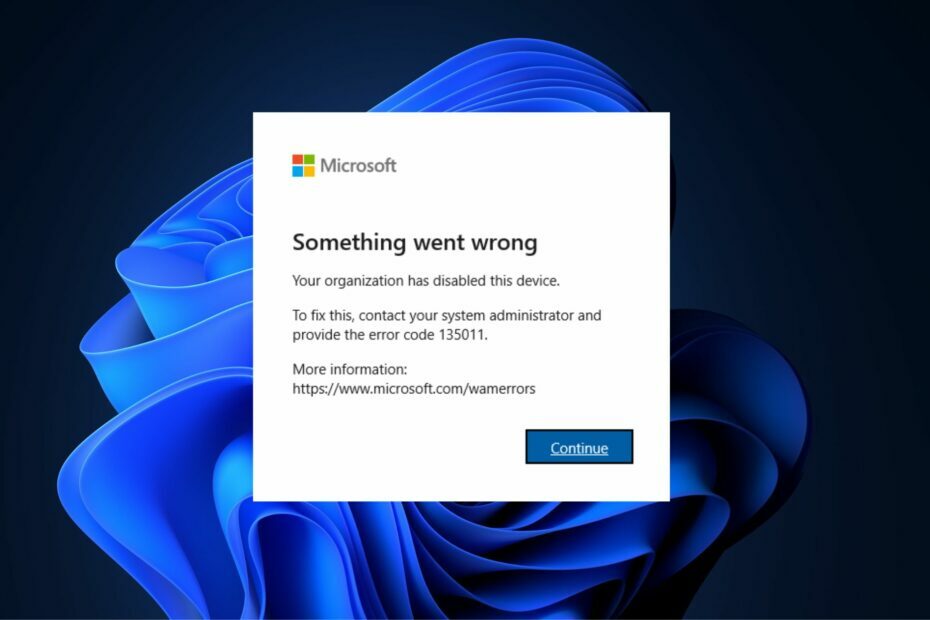
XINSTALLER VED Å KLIKKE LAST NED FILEN
Denne programvaren vil reparere vanlige datamaskinfeil, beskytte deg mot filtap, skadelig programvare, maskinvarefeil og optimalisere PC-en for maksimal ytelse. Løs PC-problemer og fjern virus nå i tre enkle trinn:
- Last ned Restoro PC Repair Tool som følger med patentert teknologi (patent tilgjengelig her).
- Klikk Start søk for å finne Windows-problemer som kan forårsake PC-problemer.
- Klikk Reparer alle for å fikse problemer som påvirker datamaskinens sikkerhet og ytelse.
- Restoro er lastet ned av 0 lesere denne måneden.
Mens du prøver å logge på Microsoft 365
apper, kan du støte på feilene som feilkoden 135011. Feilen indikerer at organisasjonen din har deaktivert enheten, og du bør kontakte administratoren din.Hvis du for øyeblikket kjemper mot feil 135011 på PC-en din, vil denne artikkelen gi trinnene du trenger for å løse feilen.
Hva forårsaker feilkoden 135011?
Hvis du for øyeblikket opplever feilen, har organisasjonen din deaktivert denne enhetsfeilkoden 135011 på PC-en din, mest sannsynlig årsak er at organisasjonens systemadministrator har deaktivert enheten din i Azure Active Katalog.
Bortsett fra det faktum at administratoren din kan ha deaktivert enheten din fra adminportalen, er det også sekundære årsaker til feilkoden 135011; de inkluderer:
- Dårlig Internett-tilkobling: Tilgang til Microsoft 365-applikasjoner krever en stabil internettforbindelse. Hvis systemet ditt har nettverksoverbelastning, kan du utløse feilkoden 135011.
- Pålogging fra tredjepartsenheter: Organisasjoner har standard sikkerhetstiltak som forhindrer at deres nettverksinfrastruktur blir brutt. Et slikt tiltak kan være å automatisk blokkere uregistrerte enheter som prøver å logge på nettverket.
- Brannmurrestriksjoner: I sjeldne tilfeller kan feilen organisasjonen din har deaktivert denne enheten feilkode 135011 utløses på grunn av brannmurbegrensninger som blokkerer en bestemt port. Du kan sjekk om en brannmur blokkerer et program for å se om Office 365 er en av de tillatte applikasjonene.
Leserne våre har identifisert Microsoft Teams 135011-feilen og Outlook-feilkoden 135011, som tydelig manifesterer seg i alle Microsoft 365-apper knyttet til en organisasjon.
Nå som vi vet hva feil 135011 er, la oss bruke løsningene nedenfor for å rette opp situasjonen.
Hvordan kan jeg fikse feilkoden 135011?
Før vi fortsetter med avanserte feilsøkingsteknikker, her er noen raske løsninger du kan bruke:
- Lukk og start Office 365-appen på nytt.
- Få tilgang til Office 365 ved å bruke nettleseren din.
- Fiks nettverkstopp og sørg for at du har en pålitelig internettforbindelse. Sjekker PC-ens internetthastighet hjelper deg å vite om feilen er nettverksrelatert.
- Kontakt administratoren din. Vanligvis, hvis feilen er fra en begrensning fra administratoren, bør du være i stand til å kvitte PC-en din fra feilen på svært kort tid med hans/hennes hjelp.
Hvis disse trinnene ikke kunne løse feilen, er her mer avanserte feilsøkingsløsninger:
1. Aktiver enheten i Azure Portal
- Åpne din foretrukne nettleser og naviger til Microsoft Azure.
- Klikk på Azure Active Directory og velg Enheter.
- Ta en titt på listen over deaktiverte enheter i Enheter ved å søke etter brukernavnet eller enheten Navn.

- Velg enheten og klikk på Muliggjøre.
Å aktivere enheten i Azure-portalen er en av de raskeste og mest effektive måtene å løse feilkoden 135011 på.
Du trenger imidlertid nok administrativ tilgang til å gjøre slike endringer på Azure-portalen. Sørg for at enheten du får tilgang til Azure-portalen har tilstrekkelige rettigheter. Her er en guide som viser deg hvordan gjøre deg selv til administrator i Windows.
2. Fjern all Microsoft-legitimasjonen din
- trykk Windows tasten + S, Skriv inn Kontrollpanel, og treffer Tast inn.
- Klikk på Brukerkontoer alternativ.
- Klikk på i høyre rute Credential Manager, og velg Windows-legitimasjon.

- Se etter all legitimasjon relatert til Office 365, klikk på alternativet og velg Fjerne.
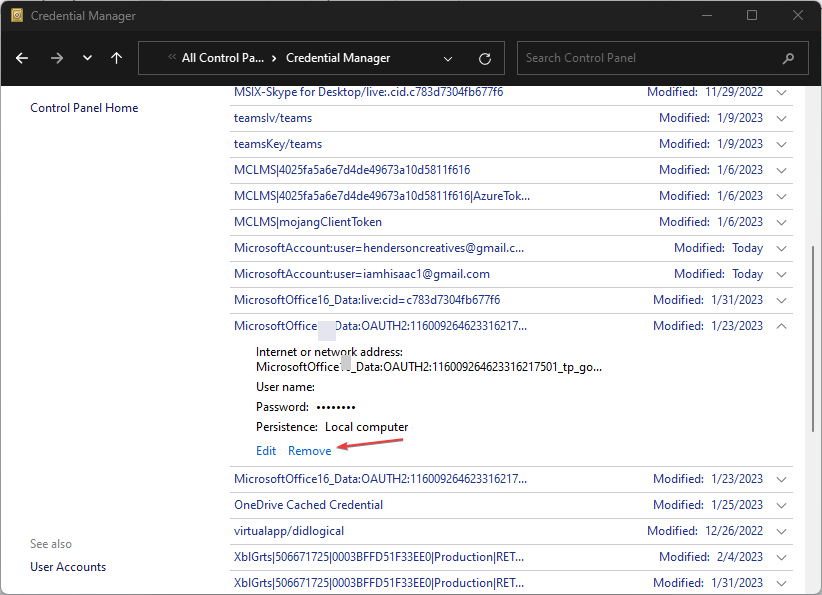
- Lukk Kontrollpanel vinduet og start PC-en på nytt.
- 0x800704C6: Slik fikser du denne Microsoft Store-feilen
- Microsoft sender ikke sikkerhetskode: 2 måter å fikse det på
- OneDrive-påloggingsproblem 0x8004e4be: Slik løser du det raskt
- Outlook har støtt på en feil: 5 metoder for å fikse det
- trykk Windows tasten + Jeg å åpne Innstillinger app.
- Klikk på Kontoer og klikk på Få tilgang til jobb eller skole fanen.
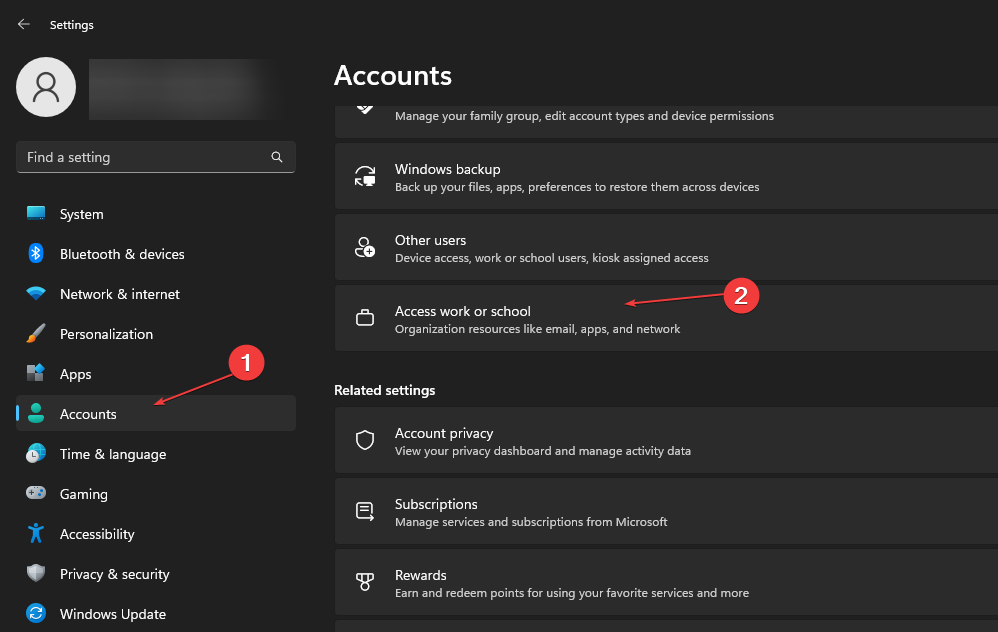
- Fjern tilknytningen til jobb- eller skolekontoen din i venstre rute.
- Lukk Innstillinger app og start PC-en på nytt.
- Følg samme fremgangsmåte for å koble til jobb- eller skolekontoen din på nytt.
Fordi feilen 135011 ble utløst under forsøk på å logge på Office 365, løser noen ganger feilkoden 135011 hvis du fjerner og kobler kontoene dine på nytt.
Hvis du har alternative løsninger som har hjulpet deg med å løse organisasjonen din har deaktivert denne enhetsfeilkoden 135011, kan du gi oss beskjed i kommentarfeltet.
Har du fortsatt problemer? Løs dem med dette verktøyet:
SPONSERT
Hvis rådene ovenfor ikke har løst problemet, kan PC-en oppleve dypere Windows-problemer. Vi anbefaler laster ned dette PC-reparasjonsverktøyet (vurdert Great på TrustPilot.com) for enkelt å løse dem. Etter installasjonen klikker du bare på Start søk og trykk deretter på Reparer alle.


![Konfigurer Windows 11 uten en Microsoft-konto [Enkle trinn]](/f/77673a2d6910fd37b38f57732832f540.png?width=300&height=460)